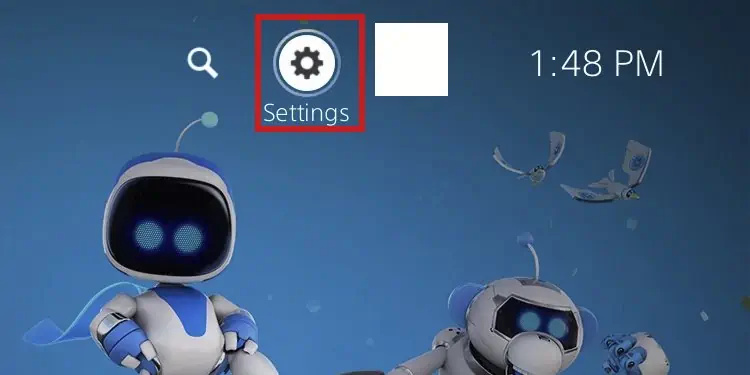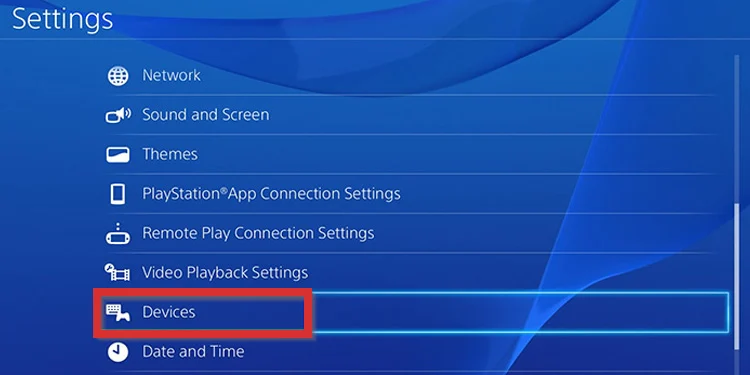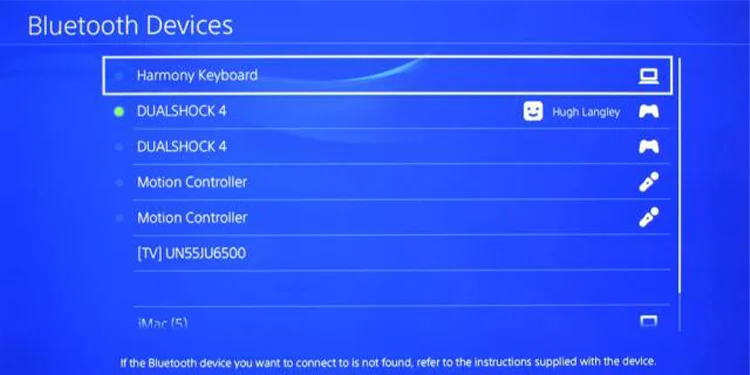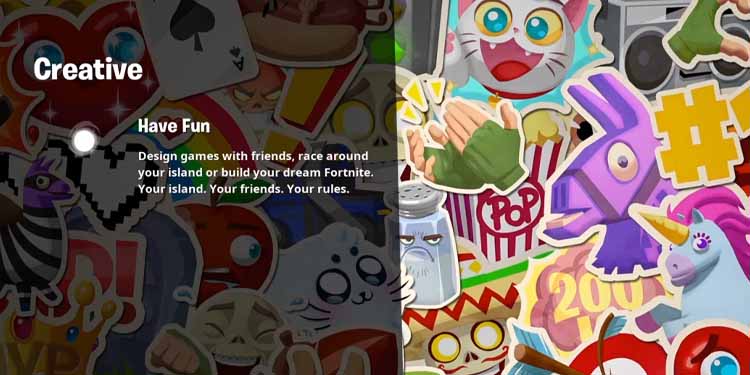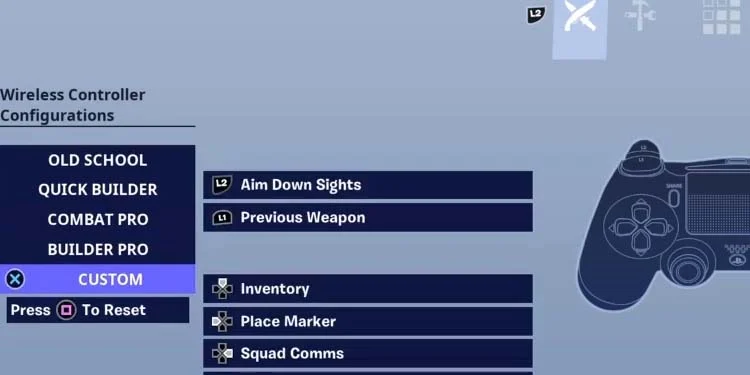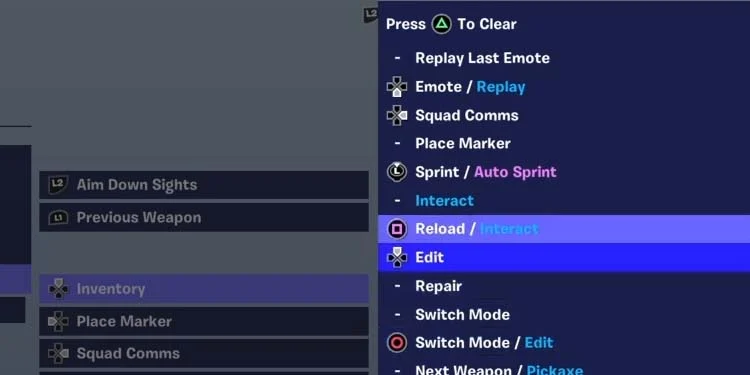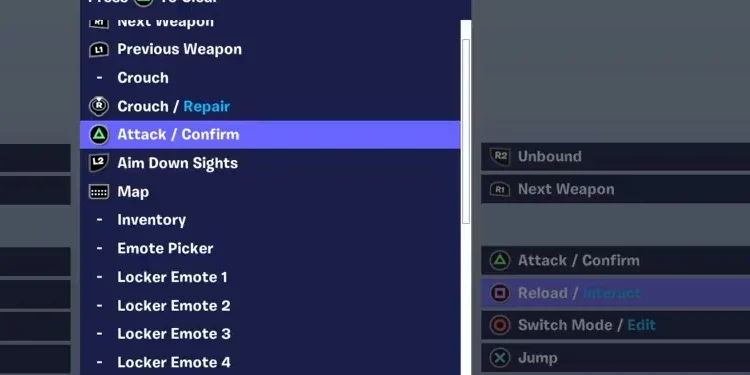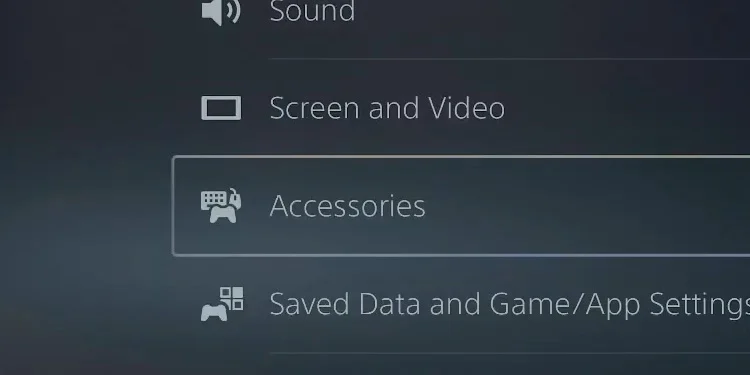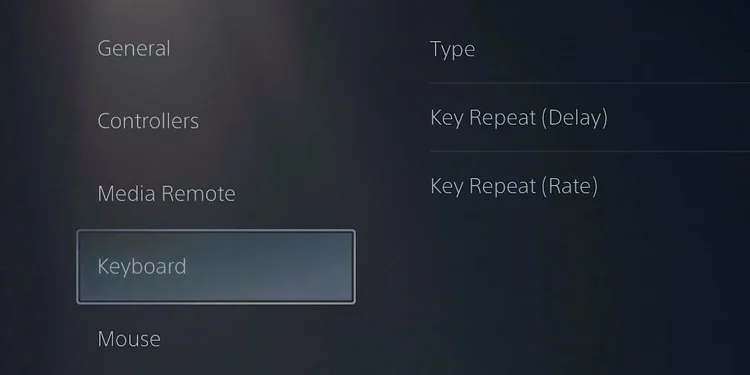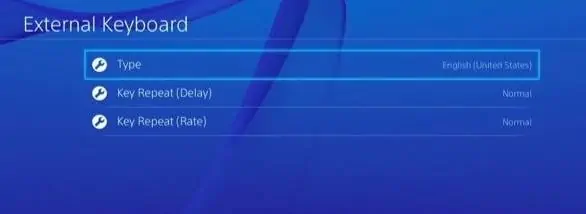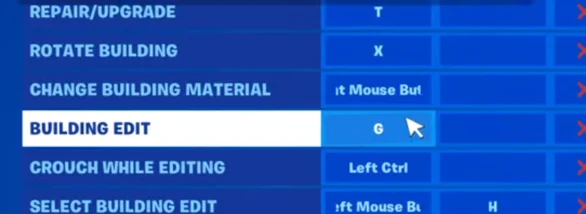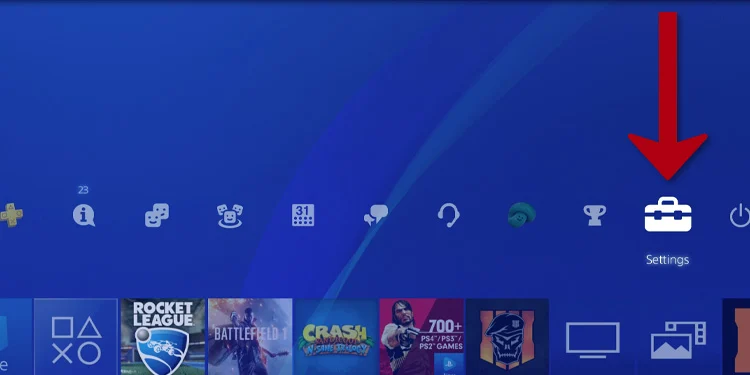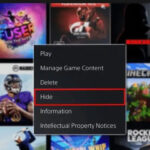PS4 または PS5 にマクロをインストールする自然な方法はありません。
まず、コントローラーにマクロをインストールする場合は、サードパーティのアプリが必要です。それを行う他の方法はありません。前述のとおり、コンソールにはこの機能は含まれていません。
第二に、プラグインが簡単なキーボードとマウスを使用すると、よりうまく機能します。キーバインドをカスタマイズできるマクロをゲームに追加するのは簡単です。多くの場合、これらのキー バインドは、1 回のタップに関連付けられた複数のアクションを表します。
全体として、キーボードとマウスを使用して、PS5 と PS4 でマクロを取得できます。次に、PlayStationの設定にアクセスして、リストからマクロを追加できます.
この記事で解決する疑問
・PS5のマクロに必須な物
・PS5でマクロをインストールする方法
今回は【PS5でボタンの作動を記憶させる(マクロ)をインストールする方法【PlayStation5・プレステ5】】を紹介していきます。
ページコンテンツ
PS5でボタンの作動を記憶させる(マクロ)とは??
マクロは、あらかじめ登録した一連の操作を一度に実行する機能です。これにより、ゲームでの連続した操作や、複雑なコンボを簡単に実行できるようになります。
PS5は、高い性能と使いやすいインターフェースを兼ね備えたゲーム機です。マクロ機能を追加することで、ゲームプレイがさらに快適になります。
ゲームに合わせたマクロ設定の考え方
マクロを設定する際は、どのゲームで使いたいのかを考慮しましょう。例えば、シューティングゲームでは連射機能が役立ちますが、RPGでは必要ないでしょう。
また、ゲーム内で禁止されている操作をマクロに設定しないように注意してください。
- 連射機能: シューティングゲームで役立ちます。
- コンボ入力: 格闘ゲームで複雑なコンボを簡単に実行できます。
- ボタン連打: 対戦相手を圧倒するために使われます。
PS5でマクロをインストールするのに必要な機器とソフトウェア
マクロ機能をPS5で使用するためには、以下のものが必要です。
- PS5コントローラー
- PC
- マクロ用ソフトウェア
- 専用のUSBケーブル
PS5またはPS5でキーボードとマウスを使用する方法?
キーボードとマウスのセットアップを PS5 または PS4 に接続することから始めましょう。この種の周辺機器のほとんどはコンソールで動作しますが、通常の USB 接続を備えたものを使用することをお勧めします。
【設定の手順】
- 周辺機器をコンソールの USB ポートに接続します。
- コンソールは周辺機器を自動的に認識します。
- [設定] > [デバイス] に移動して、 コンソールが周辺機器を識別したことを確認できます。

Bluetooth キーボードとマウスのセットを使用している場合は、次のように接続できます。
【設定の手順】
- セットのワイヤレス アダプターを+もあれば、ボタンを押す必要がある場合もあります。キーボードとマウスの説明を確認してください。
- PS5 で、 [設定] > [デバイス] > [Bluetooth デバイス] (PS4 の場合)を参照します。
- メニューでデバイスを選択します。

キーボードとマウスを接続すると、コンソールのインターフェイスでのブラウジングに使用できるようになります。
手順はPS4とPS5で同じです。
USB ドライブ接続を使用したほぼすべての kebyarod とマウスのセットアップが機能します。ただし、ワイヤレス キーボードに Bluetooth アダプターを使用することはお勧めしません。
PS4 または PS5 で Fortnite マクロをカスタマイズする
これはおそらくあなたが探しているものです。良いニュースは、PS5 および PS4 の Fortnite のマクロがコントローラーとキーボードで動作することです。
ただし、フォートナイトのマクロはクリエイティブ モードでのみ機能します。それは、ボタン 1 つで建物を編集できるという大きなアドバンテージがあるからです。
このプロセスは、PS4、PS5、Xbox One、Xbox シリーズ、Nintendo Switch で機能します。
【設定の手順】
- クリエイティブ ゲーム モードを選択します 。

- 自分の島を選択します。[設定の選択]に移動します 。
- これらの設定を Controller Options にコピーします: Editor Hold Time: 0.01 / Build Mode Sensitivity Multiplier: 1.8x / Edit Mode Sensitivity Multiplier: 1.9x。

- [コントローラー] タブに移動し、 [カスタム] を選択します。

- これで、D-Pad の UP ボタンがEditに変わるはずです。

- SquareボタンがAttack / Confirmに変わります。

- 設定を確認します。
UPボタンと四角ボタンを使用すると、より速く構築できます。
キーボードとマウスを使用して Fortnite でマクロを作成する
Fortnite に関する次のオプションは、キーボード マクロを使用してビルド/編集プロセスを高速化することです。
まず、PS4 または PS5 の設定でいくつか変更する必要があります。これはすべてのゲームで機能します。PS5での手順は次のとおりです。
【設定の手順】
- [設定]に移動します 。

- アクセサリを選択します 。

- キーボードを選択します 。

- 遅延 とレートを選択します 。両方を「高速」にします。
PS4 での手順は次のとおりです。
【設定の手順】
- [設定]に移動します 。
- [デバイス]を選択します 。
- 外部キーボードを選択します 。
- Delay と Rateで、fast Fast を選択します。

それでは、キーの変更のためにゲームに足を踏み入れてください。これは、Xbox、PlayStation、および Nintendo コンソールで動作します。
【設定の手順】
- Fortnite の設定に移動します。
- キーバインドを選択します 。
- Building Editで 、ボタンを選択します。

これで、Fortnite での建物の速度が大幅に向上します。ただし、この変更はクリエイティブ – 自分の島モードでのみ機能することに注意してください。
サードパーティのアプリを使用する
PS4 と PS5 の両方で、 Microsoft Mouse and Keyboard Centerをダウンロードできます。このアプリでは、キーボードとマウスのマクロを作成できます。
【設定の手順】
- PlayStation Store からMicrosoft マウス キーボードセンターをダウンロードしてインストールします 。
- [設定]に移動します。

- [アクセシビリティ]を選択します。
- リストからマクロを選択します。または、 「作成」または「+」 を選択して新しいマクロを作成します。
- マクロに名前を付けます。
マクロの使い方と注意点

マクロの有効・無効の切り替え
マクロソフトウェアによっては、マクロ機能を簡単に有効・無効に切り替えることができます。例えば、ゲーム内で通常の操作を行いたいときにマクロを無効にすることができます。
マクロの適切な使用方法
マクロはゲームを快適に楽しむためのツールですが、不正行為とみなされることもあります。そのため、以下の点に注意して適切に使用してください。
- ゲーム内で禁止されている操作をマクロに設定しない。
- オンライン対戦で不正利用しない。
- マクロ機能を他のプレイヤーに迷惑をかける目的で使用しない。
マクロ使用時の注意事項
- マクロ使用によるアカウント凍結やペナルティには、自己責任で対処してください。
- ゲームによっては、マクロ使用が明確に禁止されていることがあります。その場合は、使用を控えましょう。
よくある質問
Q1. マクロ機能を使っても大丈夫なのですか?
A1. ゲームやソフトウェアによっては、マクロ機能の使用が禁止されていることがあります。使用する前に、各ゲームの規約を確認してください。また、オンライン対戦での不正利用は避けましょう。
Q2. どのようなマクロソフトウェアがおすすめですか?
A2. マクロソフトウェアには、無料のものから有料のものまで様々な種類があります。使用目的や予算に合わせて選ぶことが重要です。有名なマクロソフトウェアとしては、「XIM APEX」や「CronusMAX」などがあります。
Q3. マクロを設定した後、操作がうまくいかない場合はどうすればいいですか?
A3. まず、マクロソフトウェアの設定を確認し、正しく設定されているかを確かめてください。また、マクロ機能が無効になっていないかも確認してください。それでも解決しない場合は、ソフトウェアのサポートに問い合わせることをおすすめします。
Q4. マクロを使ったことで、アカウントが凍結されました。どうすればいいですか?
A4. まず、ゲーム運営者に問い合わせて、アカウント凍結の理由を確認してください。マクロ使用が原因であれば、運営者の指示に従って対応することが重要です。
ただし、凍結解除ができない場合もありますので、自己責任で対処してください。
Q5. マクロを使っていると、他のプレイヤーに不利益を与えることはありますか?
A5. マクロを不正利用したり、他のプレイヤーに迷惑をかける目的で使用すると、確かに不利益を与えることがあります。しかし、適切にマクロを
PS5をより便利に利用したいならVPNがおすすめ!
多機能なプレステ5ですが更に【安全かつお得】に遊び尽くしたいと考えている方はVPNを導入してみることをおすすめします。
VPNとは??
「Virtual Private Network」の略。
簡単に言うと仮想の「専用回線」を使って、インターネットを利用することができます。
IPアドレスを自由に変更することができるので匿名性が向上します。
無料のサービスもありますが、回線品質が悪く速度が遅い問題があります。
そのため、回線品質が良い「NordVPN」等が人気です。

↑こんな感じで各国にあるサーバーを暗号化しつつワンクリックで使用できるサービス
こちらを利用することで下記のメリットがございます。
- 海外限定のゲームや地域早期リリースゲームをプレイ可能
- 不当なオンラインゲーム垢バン対策
- サイバー攻撃者によるゲームの干渉からゲーマーを保護する-保証されたセキュリティ
- 高速な接続によるゲーム体験の向上-パフォーマンスの向上
海外限定のゲームや地域早期リリースゲームをプレイ可能
ゲーム好きの方の悩みとして挙げられのが、他の国でゲームが発売されているのに自分の国ではまだ入手できない【国制限や海外限定早期リリース】の問題でしょう!!

↑【MMORPG:The Elder Scrolls Online】
例えば上記画像の有名MMORPGである『エルダー・スクロールズ・オンライン』は、すで日本でもPCであればリリースされていますがプレステーション5の場合だと海外PS5/Xbox Series X|Sのみの対応で日本版PS5だと通常購入/プレイすることができません・・・
さらに海外早期リリースの「WRC9 FIA ワールドラリーチャンピオンシップ」は国内での販売が2021年内に国内発売とダウンロード版を入手したい場合半年・一年と待ち続ける場合も・・・

↑9の国内販売を待っている間に10が発売されてしまうなんて嘆きも笑
このような制限もVPNであればユーザーの場所で利用できない場合でも、リリースされた日に最新のゲームリリースにアクセスできます。
不当なオンラインゲームの垢バン対策

一部のゲームメーカーはユーザーのIPアドレスを検知してブロックすることが知られています。
チートなどの正当な理由であれば理解できますが、運営の勘違いやミスで垢バンになる事例も多くそういった場合でもアカウント復旧などの対応してくれないなんてこともザラ!!!
そういった場合にVPN経由でゲームサーバーに接続すると、ユーザーは新しいIPアドレスを取得して、新たに開始してアクセスを回復できます。
セキュリティウイルス感染・ハッキングのリスク回避

PlayStation 5と一緒にVPNを使用するもう1つの利点は セキュリティ対策です。
VPNの主な目的は、トラフィックをオンラインで暗号化することにより、ユーザーにセキュリティと匿名性を提供することですがPS5プレーヤーが得られる効果は以下の通り。
- 分散型サービス拒否(DDoS)攻撃対策

https://cybersecurity-jp.com/security-measures/18262
DDoS攻撃は【犯人が特別なソフトウェアを使用してユーザーを強制的にオフラインにする攻撃】
犯人は本来のゲーム接続処理よりも多くのアクセス要求でゲームを過負荷にしユーザーの接続を停止させて勝てそうだったオンラインゲームから強制的に追い出されることが。。。
公平にプレイしたいユーザーからしたら迷惑極まりない話です笑
そんなDDoS攻撃をVPN暗号化の助けを借りてより良いセキュリティを得ることができます。
- ストーカー対策

最近マルチプレイヤーゲームのゲーマーが不満や好意を抱き他のプレイヤーをストーカーする事例が多発しているそうです。
と思うかと思いますがプレーヤーが誰かのIPアドレスを見つけると【ソーシャルメディアアカウントにハッキング→ユーザーの場所を追跡→オフラインでストーカー】することができます。
嫌がらせが悪化して、潜在的に危険な悪ふざけになるというまれなケースもあります。この場合も、VPNはユーザーのアドレスをマスクして、ユーザーを追跡したり特定したりできないようにします。
- 公共のWi-Fi接続安全確保

公共Wi-Fiを接続する場合はセキュリティ対策が必須!!!
暗号化されていないネットワークは【ユーザーの場所と、デバイスとインターネットの間で送信されるすべてのデータが公開】されている状態です。
もし家から離れた場所でゲームをしたいと考えているならVPNで暗号化しましょう。
パソコンならセキュリティソフトという代替方法もありますが、ゲーム機には導入することができないのでインタネット回線自体を保護してくれるVPNが唯一のセキュリティ対策と言えるでしょう!!
ゲーム中のインターネット速度/ラグ向上

そして最後に多くの人がVPNはインターネット速度を低下させると考えていますが、実際には、適切なVPNを選択すると、インターネット速度が同じに保たれるだけでなく、プレイ中の非常に苛立たしいラグ体験を修正するのにも役立ちます。
VPNは、ラグとpingの時間を短縮します。ラグは、キーボード、マウス、またはゲームコントローラーコマンドを送信してからゲームが応答するまでの時間の遅延です。
pingは、データがゲームサーバーとの間でやり取りされるのにかかる時間です。

ワイヤレス接続から有線接続に切り替えると、速度テストで速度が速くなり、pingがわずかに減少することがわかります。
VPNを使用してゲームサーバーに接続するとping時間を短縮できるため結果ラグが解消されます。
プレステ5にはどのVPNがおすすめ??
NordVPNが他のVPNと違うメリットを簡単にまとめたものがこちら!
- スマホ・タブレット・パソコンのセキュリティ対策に!!
- ログ・履歴が保持されない
- セキュリティが強固
- 料金が安い・返金制度
スマホ・タブレット・パソコンのセキュリティ対策に!!

ネットワーク接続のセキュリティ対策になるNordVPN
実はプレステ5だけではなく【スマホやタブレット・パソコン】にも対応しております。
最近ではフリーWifiを利用したスマホのハッキングも増えておりウィルスソフトでは防止することできないハッキングリスクもプレステ5でのセキュリティ対策ついでに対策することが出来ます。もちろん追加料金等は不要!!
おまけでスマホセキュリティソフトが付いてくるようなものですね!!
履歴・ログが一切残らない

利用したサーバーに【ログ・履歴が保持されない】ことが明言されているのもポイント。
通常のVPNはサーバー利用の履歴などが保存されるのでもし本体サーバーにハッキングされたら個人情報が流出する危険性があります。
ただNordVPNはユーザーの履歴などを保存する法律のないパナマで運営されているので万が一ハックされたとしてもそもそもの情報がないので警察や政府・ハッカーに個人履歴が渡ることがないです。
NordVPNは運営歴8年とVPN会社としては老舗ですがこれといった問題はおこしていないので安心して利用できるのは魅力。
一月分無料お試しでどんな理由でも100%返金保証付き!!

NORDVPNでは契約期間30日なら100%保証の制度もあるので、まず試しに使ってみて使わなそうならやめることもできるので登録のハードルが低いのも個人的にはありがたかったです。
ほんとにどんな理由でも返金対象になりますwww
- 全く使わなかったから
- 特に理由はないけど解約したい
- サービスに納得行かなかった。
など普通なら返金対象にならない理由でも即座に返金してくれます。
| 1ヶ月プラン | 6ヶ月プラン | 1年プラン | 2年プラン | 3年プラン | |
| ExpressVPN | $12.95 | $9.99 | $8.32 | ||
| NordVPN |
$11.80 | $8.99 | $2.99 |
また値段自体もNordVPNは契約者が多いのでその分料金も安くでき平均的なVPN会社よりも5割ほど安いです。
有名VPNのExpressVPNは最安で$8.32(約900円)なのに比べ、NordVPNは$2.99(約400円)と半値近く違うので毎月のコストが掛かりません。
デメリットは???
デメリットとしては日本人サポートがいないことです。ただ問い合わせすることも正直あまりありませんし、問い合わせ内容はグーグル翻訳を使うことで解決するので若干手間がかかることは念頭に置いてください。
最悪使ってみて納得行かなければ【一ヶ月であればいつでも無条件返金】なので特に自分が損することなくお試しすることができます。普通月額のサブスクサービス(Netflixなど)は返金はしていないのでかなり太っ腹な対応なんじゃないかなと思いますね!!
↑実際に使用して感じたメリット・デメリットまとめ
まとめ
今回は【PS5でボタンの作動を記憶させる(マクロ)をインストールする方法【PlayStation5・プレステ5】】の紹介でした!!
PS5でボタンの作動を記憶させるマクロをインストールする方法を紹介しました。適切な使用方法と注意点を押さえながら、ゲームプレイをさらに楽しみましょう
適切にマクロを活用することで、PS5でのゲーム体験がさらに向上します。ただし、マクロの使用には注意が必要ですので、ゲームのルールや他のプレイヤーに配慮しながら楽しみましょう。
プレイステーション5にはさまざまな便利機能が!!
隠しブラウザや難易度・グラフィック変更など
下記の記事を参考に更にPS5を使いやすくカスタマイズ
↑PS5の以外に知られていない隠し機能一覧
また先程ご紹介したNordVPNでは現在期間限定で2年プランが68%オフ
さらに無料プランが当たるチャンスも実施されているそうです。期間限定で1ヶ月・1年・2年プランが無料で追加の可能性も・・・!
3ステップで簡単に設定可能なのでセキュリティに不安な方+海外限定とかのはお得な今のうちにVPNのお試しを利用してみてはいかがでしょうか?